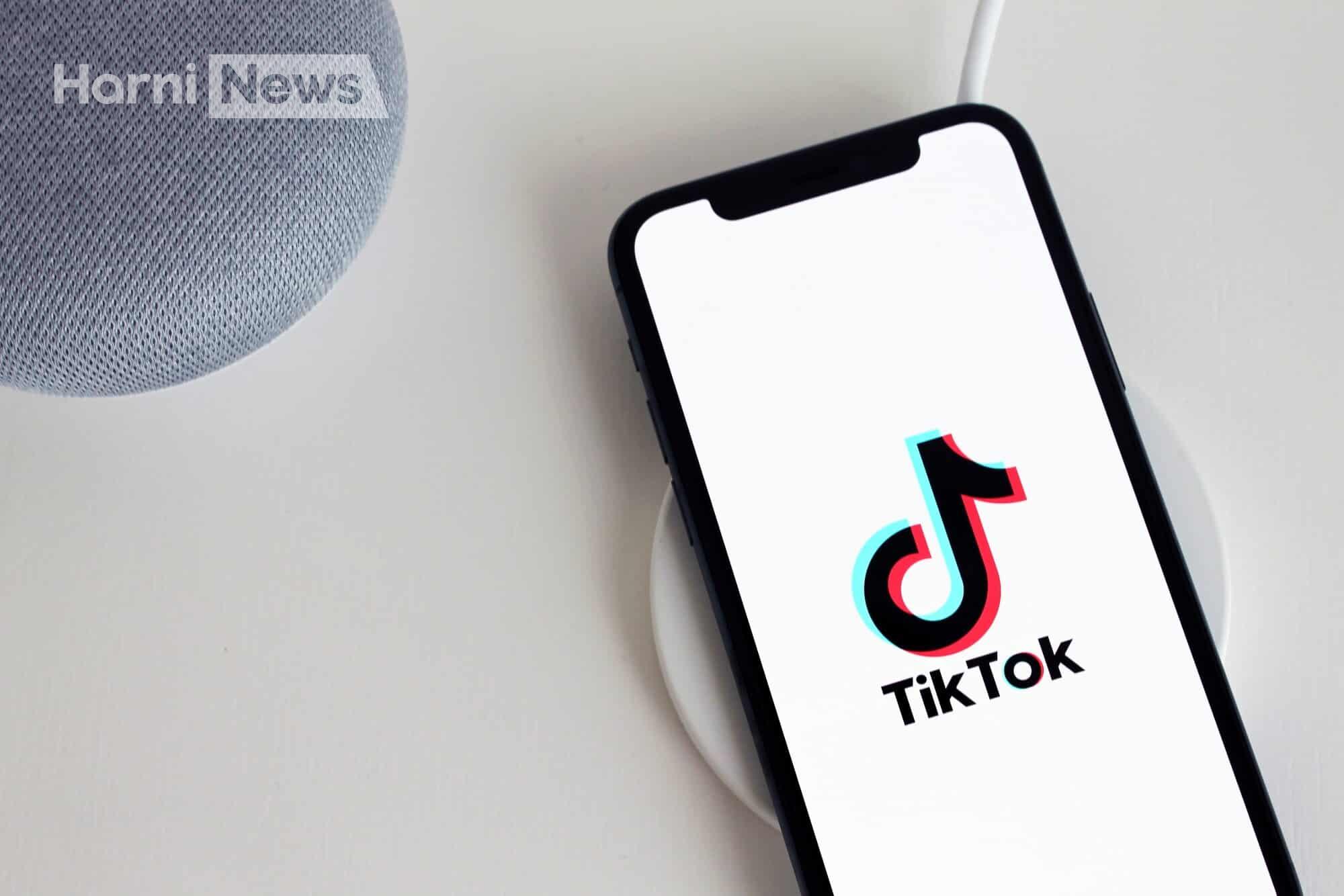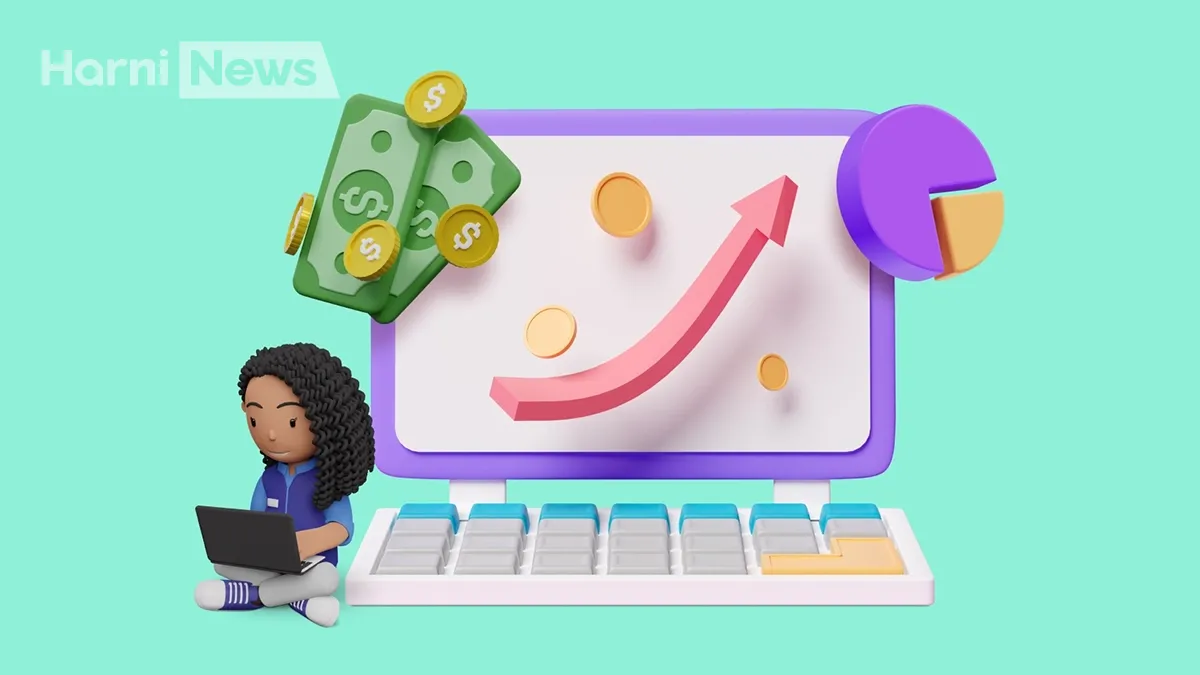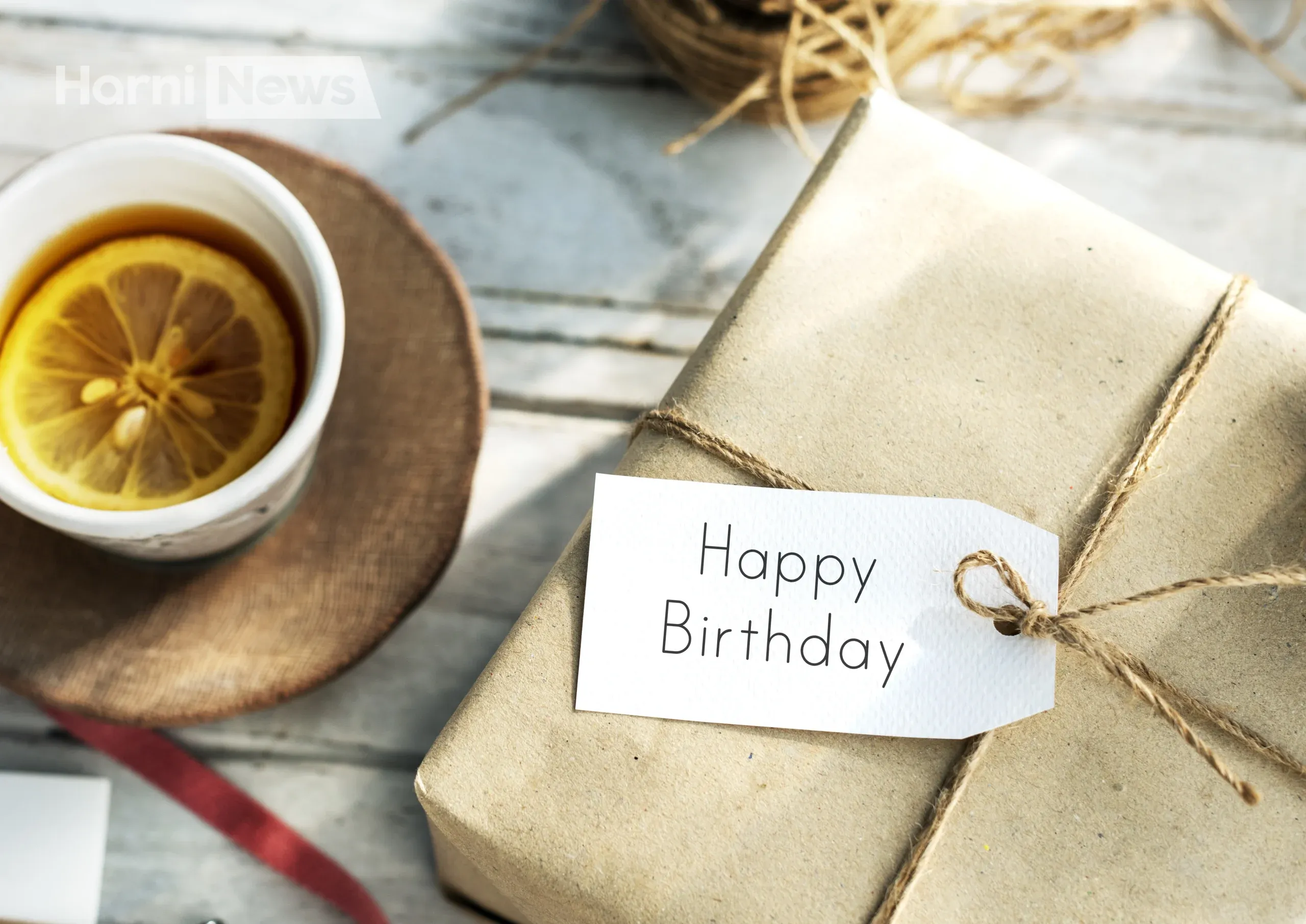Розуміння як порахувати відсотки необхідне кожному. Адже вони оточують нас всюди. Знижки в магазині, податки, кредити, прибутки – скрізь доводиться їх рахувати. Але як це зробити швидко та без помилок? Якщо ви теж інколи плутаєтеся з підрахунками, не хвилюйтеся! Зараз розберемося раз і назавжди. Ми розглянемо всі способи: від звичайного калькулятора до можливостей Excel.
Як порахувати відсотки на калькуляторі
У кожного з нас в телефоні є звичайний калькулятор. А ось як порахувати відсотки з його допомогою знають не всі. Наприклад, потрібно знайти 15% від 200 грн.
- Введіть 200 ÷ 100× 15
- Отримаєте 30 грн
Ось так все просто. На вашому калькуляторі є кнопка «%»? Можна зробити ще простіше:
- Введіть 200.
- Натисніть знак множення.
- Введіть 15.
- Натисніть %.
- Отримаєте той самий результат – 30 грн.
Як дізнатися, скільки відсотків складає одне число від іншого? Таке завдання може здатися складнішим. Наприклад, скільки процентів становить 50 грн від 200 грн.
- Введіть 50 ÷ 200 × 100
- Отримаєте 25%
Це дуже корисно, коли ви хочете дізнатися, на скільки змінилася ціна або яку частку становить податок від загальної суми доходу.
Як збільшити чи зменшити число на певний відсоток? Наприклад, ви почули, що товар, який коштував 500 грн, здорожчає на 20%. Яка буде його ціна:
- Введіть 500 ÷ 100× 120
- Отримаєте 600 грн
А якщо треба зменшити на 20%:
- Введіть 500 ÷ 100×80
- Отримаєте 400 грн
Кнопка % тут теж допоможе:
- 500 + 20% = 600 грн
- 500 – 20% = 400 грн
Просто, правда?
Як порахувати відсотки в Excel
Excel – справжня знахідка для розрахунків. Ще не знаєте як порахувати відсотки в таблиці? Це дуже просто:
- Введіть число у клітинку A1 (наприклад, 200).
- Введіть процент у клітинку B1 (наприклад, 15%).
- У клітинці C1 напишіть формулу: =A1*B1
- Отримаєте 30.
Excel автоматично рахує правильний результат. Ви можете змінювати числа. Таблиця буде працювати.

Як дізнатися, скільки відсотків складає одне число від іншого:
- Введіть число у A1 (наприклад, 50).
- Введіть загальну суму у B1 (наприклад, 200).
- У C1 напишіть формулу: =A1/B1
- Натисніть Enter, а потім застосуйте формат Процентний (%).
- Excel покаже 25%.
Дуже зручно, особливо, якщо потрібно опрацювати багато даних.
Excel дозволяє автоматично збільшувати або зменшувати числа на певний процент.
Щоб збільшити:
- Формула: =A1*(1+B1)
- Приклад: =200*(1+15%) → 230
Щоб зменшити:
- Формула: =A1*(1-B1)
- Приклад: =200*(1-15%) → 170
Отже, ми вже навчилися рахувати на калькуляторі та робити базові розрахунки в Excel. Але це ще не все! Давайте подивимося на ще кілька крутих можливостей Excel, які допоможуть вам рахувати ще швидше та без помилок.
Буває, що ціна товару зросла або зменшилася, і вам потрібно дізнатися, на скільки. Наприклад, товар коштував 250 грн, а тепер 300 грн.
- У клітинку A1 введіть стару ціну (250).
- У клітинку B1 введіть нову ціну (300).
- У C1 напишіть формулу: =(B1-A1)/A1
- Натисніть Enter, а потім застосуйте формат Процентний (%).
- Отримаєте 20% – ціна виросла на 20%.
Якщо ціна зменшилася (наприклад, з 250 до 200), ви отримаєте -20%. Мінус означає, що ціна впала.
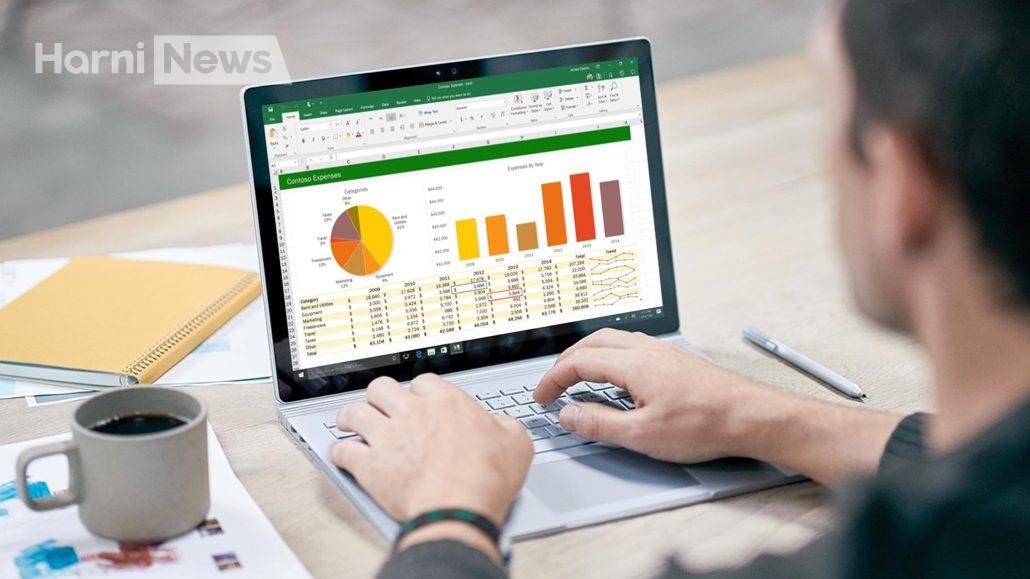
Як знайти число, якщо відомий відсоток? Наприклад, ви знаєте, що 30% якогось числа – це 90. Як дізнатися, що це за число?
- У A1 введіть 90 (це ваша частина).
- У B1 введіть 30%.
- У C1 напишіть формулу: =A1/B1
- Натисніть Enter.
Отримаєте 300 – це те саме число, від якого взяли 30%. Це корисно, якщо вам треба дізнатися, скільки було спочатку.
Як порахувати відсотки в Excel швидко?
Уявіть, що у вас є список цін, і вам треба знайти якими вони стануть після знижки. Ми підкажемо як порахувати відсотки від великої кількості цифр.
Наприклад, у вас є такі ціни:
| Товар | Ціна (грн) | Знижка (%) | Ціна зі знижкою (грн) |
|---|---|---|---|
| Сорочка | 800 | 20% | ? |
| Джинси | 1200 | 15% | ? |
| Куртка | 2500 | 10% | ? |
Як знайти нову ціну автоматично?
- Введіть ціни у стовпець B (800, 1200, 2500).
- Введіть проценти у стовпець C (20%, 15%, 10%).
- У стовпець D (ціна зі знижкою) введіть формулу: =B2*(1-C2)
- Натисніть Enter та протягніть формулу вниз.
Excel сам перерахує всі ціни!
Підказка: Якщо треба знайти, скільки гривень складає знижка, використовуйте формулу =B2*C2.
Що ще можна робити з відсотками в Excel?
Excel – крутий інструмент. Ви вже знаєте як порахувати відсотки в таблиці. Тримайте ще кілька підказок, що може Excel:
- Порахувати прибуток – якщо у вас є витрати та дохід, можна знайти процент прибутку: = (Дохід – Витрати) / Витрати * 100%
- Знайти середній відсоток – якщо у вас є кілька знижок або змін, можна взяти середнє: =СРЗНАЧ(С1:С10)
- Візуалізувати дані – можна зробити графік, щоб відразу бачити всі зміни у зрозумілому вигляді.
Як порахувати відсотки в Excel – відео
Excel – справжня знахідка для всіх, хто шукає як порахувати відсотки швидко і просто. залишилися ще питання? Перегляньте відео:
Висновки
Ми розглянули всі основні способи, як порахувати відсотки – від простого калькулятора до можливостей Excel. Тепер ви знаєте, як
- швидко знаходити процент від числа;
- розраховувати знижки та надбавки;
- автоматизувати розрахунки в Excel.
Більше ніяких складних підрахунків – тільки швидкі та точні результати!
Відповіді на часті запитання
Помножте число на відсоток і поділіть на 100. Наприклад, 20% від 50: 50×20/100=1050 \20 / 100 = 1050×20/100=10. Відповідь – 10.
Щоб дізнатися скільки відсотків становить число поділіть частину на ціле та помножте на 100. Наприклад, 10 із 50: 10/50×100=20%10 / 50 \ 100 = 20\%10/50×100=20%. Відповідь – 20%.
Введіть число, натисніть «помножити», введіть відсоток, потім кнопку «%». Наприклад, 50 × 20% → 10. Калькулятор сам поділить на 100.